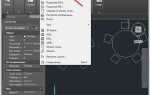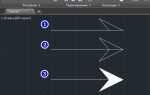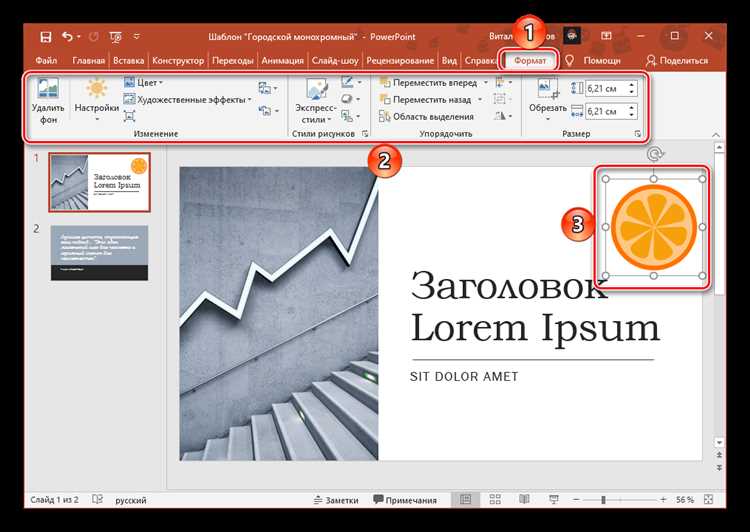
Затемнение изображения в PowerPoint используется для акцента на тексте, улучшения визуального контраста или создания фона без отвлекающих деталей. Эта функция особенно полезна при создании слайдов с наложением текста поверх фотографии. PowerPoint предоставляет несколько способов затемнения: изменение прозрачности, наложение формы с заливкой, настройка эффектов изображения.
Чтобы затемнить изображение, выберите его на слайде, затем откройте вкладку Формат изображения. Перейдите в раздел Коррекция и выберите подходящий уровень яркости. При необходимости используйте Параметры изображения – вручную отрегулируйте яркость и контраст, чтобы добиться нужного эффекта.
Более гибкий способ – наложение полупрозрачной фигуры. Вставьте прямоугольник поверх изображения, задайте ему черный цвет заливки и уменьшите прозрачность (обычно до 30–50%) через параметры формы. Такой метод позволяет сохранить читаемость текста при любом фоне.
Для затемнения фона слайда с изображением также можно использовать инструмент Формат фона. Установите заливку рисунком или текстурой, затем примените наложение цвета с регулируемой прозрачностью. Это особенно удобно при работе с шаблонами и оформлении титульных слайдов.
Как добавить изображение на слайд
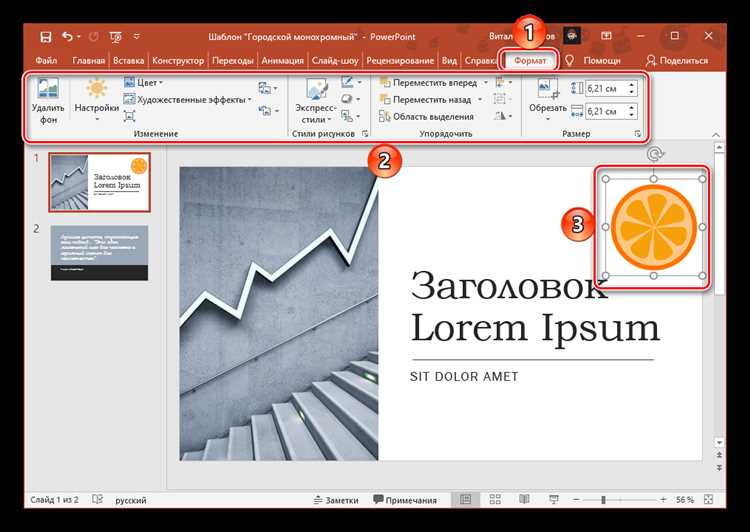
Откройте презентацию в PowerPoint и выберите слайд, на который нужно вставить изображение. Перейдите во вкладку «Вставка» на верхней панели.
Нажмите «Рисунки», затем выберите источник: «Это устройство», «Изображения из Интернета» или «Из OneDrive». Укажите нужный файл и нажмите «Вставить».
Чтобы точно разместить изображение, перетащите его мышью. Для изменения размера потяните за один из угловых маркеров – это сохранит пропорции. Перемещайте изображение только по направляющим, если важно соблюсти выравнивание.
При необходимости используйте вкладку «Формат рисунка», чтобы обрезать изображение, добавить рамку или применить эффект. Для более точного позиционирования откройте «Область выделения» и переименуйте объект – это упростит навигацию при работе со сложным слайдом.
Как наложить полупрозрачную фигуру для затемнения
Чтобы локально затемнить часть слайда в PowerPoint, вставьте полупрозрачную фигуру поверх нужного фрагмента. Это позволяет сфокусировать внимание на тексте или изображении без удаления исходного контента.
Последовательность действий:
1. Перейдите на вкладку «Вставка» и выберите «Фигуры».
2. Выберите прямоугольник. Нарисуйте его на нужной области слайда – он должен полностью перекрывать затемняемый фрагмент.
3. Кликните по фигуре правой кнопкой мыши и выберите «Формат фигуры».
4. В появившейся панели найдите раздел «Заливка» и установите «Сплошная заливка».
5. Выберите чёрный цвет заливки.
6. Настройте прозрачность на уровне 20–40% – в зависимости от желаемой степени затемнения.
7. Убедитесь, что границы фигуры отсутствуют: в разделе «Линия» установите опцию «Нет линии».
Для равномерного затемнения всего слайда:
1. Поместите фигуру на весь слайд.
2. Перейдите на вкладку «Главная» → «Упорядочить» → «На задний план», чтобы фигура не перекрывала текст и изображения. При необходимости вручную измените порядок слоёв.
Если необходимо затемнить только изображение, сначала сгруппируйте полупрозрачную фигуру с картинкой: выделите оба элемента, нажмите Ctrl+G.
Как использовать коррекцию яркости изображения
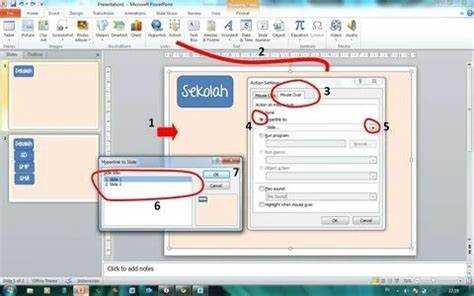
Выделите изображение на слайде. Перейдите во вкладку «Формат рисунка», затем нажмите «Коррекция» в группе «Настройка». В появившемся меню выберите нужный уровень яркости в разделе «Яркость и контрастность».
Для точной настройки нажмите «Параметры рисунка» внизу меню. В открывшейся панели найдите раздел «Коррекция изображения». Используйте ползунок «Яркость», чтобы уменьшить значение: например, -20% сделает изображение заметно темнее без потери деталей.
Комбинируйте с регулировкой контрастности. Если яркость снижена, установите контрастность чуть выше (например, +10%), чтобы сохранить чёткость изображения. Контролируйте результат непосредственно на слайде – изменения отображаются в реальном времени.
При необходимости восстановить исходные параметры нажмите «Сбросить» в том же разделе. Используйте этот способ только при наличии отклонений, так как каждый шаг сбрасывает все настройки коррекции.
Как применить цветовую заливку с прозрачностью к изображению
Чтобы затемнить изображение в PowerPoint с помощью полупрозрачной цветовой заливки, выполните следующие действия:
- Вставьте изображение на слайд:
Вкладка «Вставка» → «Рисунки» → выберите файл. - Добавьте прямоугольник поверх изображения:
Вкладка «Вставка» → «Фигуры» → выберите «Прямоугольник» и растяните его так, чтобы он полностью накрыл изображение. - Щёлкните правой кнопкой мыши по прямоугольнику → «Формат фигуры».
- В разделе «Заливка» выберите «Сплошная заливка».
- Ниже выберите нужный цвет (например, чёрный или тёмно-синий для затемнения).
- Настройте ползунок «Прозрачность» – оптимально от 20% до 50% в зависимости от желаемой степени затемнения.
- Убедитесь, что прямоугольник находится поверх изображения:
Щёлкните по нему → Вкладка «Формат» → «На передний план». - Если нужно сгруппировать изображение и прямоугольник: выделите оба объекта, нажмите правой кнопкой мыши → «Группировать».
Такой способ позволяет быстро добиться равномерного затемнения без потери качества изображения и гибко контролировать интенсивность затемнения.
Как использовать слои для управления степенью затемнения
Чтобы добиться контролируемого затемнения изображения в PowerPoint, используется наложение полупрозрачных фигур на изображение с возможностью точной регулировки прозрачности. Это позволяет сохранить видимость изображения при одновременном акцентировании текста или других элементов слайдов.
- Вставьте изображение на слайд:
Вкладка «Вставка» → «Рисунки» → выберите нужный файл. - Создайте фигуру-затемнитель:
Вкладка «Вставка» → «Фигуры» → выберите прямоугольник и растяните его поверх изображения. - Измените цвет и прозрачность:
- Щёлкните правой кнопкой по фигуре → «Формат фигуры».
- В разделе «Заливка» выберите сплошную заливку.
- Цвет – чёрный или тёмно-серый (для мягкого затемнения).
- Отрегулируйте ползунок «Прозрачность» – от 10% до 70% в зависимости от нужного эффекта.
- Убедитесь, что слой затемнения выше изображения:
- Выделите фигуру → «На передний план» (вкладка «Главная» → «Упорядочить»).
- При необходимости добавьте несколько слоёв:
- Для сложных эффектов можно накладывать несколько прямоугольников с разной прозрачностью.
- Используйте градиентную заливку для мягкого перехода затемнения (например, от прозрачного к чёрному).
Такой подход позволяет управлять акцентами на слайде, не искажая исходное изображение и не используя сторонние графические редакторы.
Как затемнить фон с сохранением читаемости текста
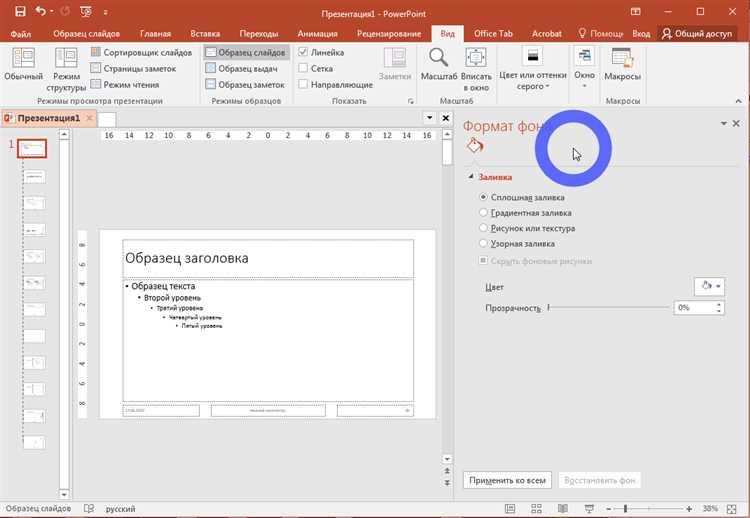
Выделите слайд и выберите фоновое изображение. Щёлкните правой кнопкой мыши и выберите Формат рисунка. В правой панели откройте раздел Заливка рисунка или текстуры.
В блоке Прозрачность увеличьте значение до 30–50% – это ослабит яркость фона без потери деталей. Для более плотного затемнения используйте наложение полупрозрачной фигуры.
Вставьте прямоугольник, растяните его на весь слайд. В разделе Формат фигуры выберите Заливка → Сплошная заливка. Установите цвет – чёрный или тёмно-серый. Прозрачность – 20–40%. Убедитесь, что фигура находится перед фоном, но за текстом. Для этого используйте пункт Упорядочить → На задний план.
Чтобы текст оставался чётким, установите для него цвет белый или светло-серый, избегайте декоративных шрифтов. Размер – не менее 20 pt для основного текста. Включите тень текста через вкладку Формат → Эффекты текста → Тень. Это повысит контраст и сделает надписи читаемыми на затемнённом фоне.
Как быстро скопировать настройки затемнения на другие слайды
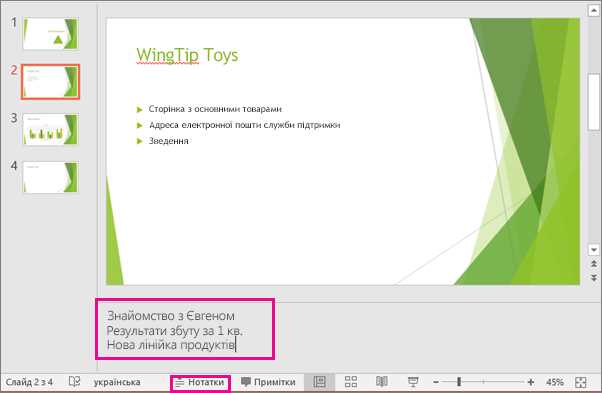
Выделите объект с уже применённой настройкой затемнения. Нажмите комбинацию клавиш Ctrl+C, чтобы скопировать его.
Перейдите на нужный слайд, куда нужно перенести эффект. Вставьте объект с помощью Ctrl+V. Если необходимо сохранить исходный объект, удалите скопированный, оставив только применённый эффект.
Для текста или изображения, к которому применён эффект затемнения через анимацию, откройте вкладку Анимация и нажмите Область анимации. Щёлкните правой кнопкой мыши по эффекту затемнения, выберите Копировать.
На целевом слайде выделите объект, которому нужно применить ту же анимацию. В области анимации нажмите правой кнопкой и выберите Вставить. Эффект затемнения будет дублирован с идентичными параметрами.
Чтобы ускорить процесс для нескольких слайдов, используйте Формат по образцу. Выделите исходный объект, нажмите кнопку Формат по образцу на вкладке Главная, затем кликните по другим объектам на слайдах, куда нужно перенести формат затемнения.
Как сохранить презентацию с затемнёнными изображениями без потери качества

При сохранении презентации с затемнёнными изображениями важно избежать повторного сжатия графики. В PowerPoint перейдите в меню «Файл» → «Параметры» → «Дополнительно». В разделе «Размер и качество изображения» активируйте параметр «Не сжимать изображения в файле» и установите максимальное разрешение – 330 ppi.
Для сохранения в формате PDF используйте встроенный экспорт: «Файл» → «Экспорт» → «Создать PDF/XPS-документ». Нажмите «Параметры», установите «Печать высокого качества» и убедитесь, что флажок «Минимизировать размер» не установлен. Это сохранит затемнение и детали изображений без артефактов.
Если используется формат JPEG или PNG для экспорта слайдов, измените стандартное разрешение через реестр Windows. Откройте редактор реестра (Win+R → regedit), перейдите в ветку HKEY_CURRENT_USER\Software\Microsoft\Office\<версия>\PowerPoint\Options и создайте параметр типа DWORD с именем «ExportBitmapResolution». Установите значение 300 (десятичное), чтобы сохранить чёткость и глубину затемнения.
Избегайте копирования слайдов в новый файл через буфер обмена – это приводит к повторному сжатию. Вместо этого используйте функцию «Сохранить как» и выберите формат PowerPoint Presentation (*.pptx), чтобы сохранить оригинальные данные изображений и корректное наложение эффектов затемнения.
Вопрос-ответ:
Как затемнить изображение в PowerPoint?
Чтобы затемнить изображение в PowerPoint, выберите его и перейдите в раздел «Формат» на панели инструментов. Затем найдите кнопку «Цвет» и выберите «Настроить цвет». В меню, которое появится, выберите «Параметры цвета» и уменьшите яркость с помощью ползунка. Это сделает изображение темнее.
Можно ли изменить яркость только части изображения в PowerPoint?
В PowerPoint нельзя изменить яркость только части изображения, но можно использовать маски или фигуры для создания эффекта затемнения нужной области. Для этого вставьте фигуру, например, прямоугольник, и сделайте её полупрозрачной, затем расположите поверх части изображения, которую хотите затемнить.
Как применить эффект затемнения ко всем изображениям в презентации?
Если вы хотите затемнить все изображения в презентации, вам нужно сделать это по очереди для каждого изображения. Для этого выделите изображение, откройте вкладку «Формат», выберите «Цвет» и настройте яркость. Этот процесс необходимо повторить для каждого изображения на слайде или в презентации. Однако можно создать мастер-слайд с таким эффектом, чтобы он применялся ко всем слайдам.
Можно ли затемнить изображение в PowerPoint с помощью фильтра?
В PowerPoint нет прямого фильтра для затемнения изображения, но можно использовать различные инструменты для изменения яркости и контраста. Для этого нужно выделить изображение, перейти на вкладку «Формат», выбрать «Цвет» и отрегулировать ползунок яркости или контраста, чтобы добиться желаемого эффекта.
Как затемнить изображение, чтобы оно не теряло своей четкости в PowerPoint?
Чтобы затемнить изображение, сохраняя его четкость, используйте ползунок яркости в разделе «Цвет» на вкладке «Формат». Уменьшайте яркость постепенно, чтобы изображение оставалось достаточно четким, и избегайте чрезмерного затемнения, которое может сделать картинку размытым.
Как сделать изображение темнее в PowerPoint?
Чтобы затемнить изображение в PowerPoint, нужно выбрать его на слайде и перейти на вкладку «Формат». Затем выбрать «Цвет» в разделе «Корректировка» и использовать ползунок для изменения яркости изображения. Вы можете также использовать фильтры, чтобы добиться нужного эффекта. Этот метод позволяет быстро настроить визуальные параметры изображения для улучшения контраста или для создания определенной атмосферы.
Можно ли изменить яркость изображения на слайде PowerPoint без использования внешних программ?
Да, в PowerPoint можно легко изменить яркость изображения, не прибегая к сторонним программам. Для этого нужно выбрать изображение, затем перейти в раздел «Формат» и найти пункт «Цвет». В нем есть возможность отрегулировать яркость с помощью ползунка. Этот способ позволяет не только затемнять, но и настраивать контрастность изображения, делая его подходящим для разных типов презентаций.